Cara Instal Printer Epson L360 Tanpa CD – Produk printer merk Epson memang seringkali menjadi incaran banyak pengguna, karena memiliki berbagai fitur yang menarik dan sangat membantu. Salah satunya adalah printer Epson series L360 yang menjadi produk terlaris dan paling banyak dibeli. Akan tetapi, apakah kamu sudah tahu langkah dalam cara instal printer Epson L360 tanpa CD yang lebih direkomendasikan?
Pencarian cara menginstall printer Epson L360 tanpa CD menjadi topik yang paling sering dilakukan dalam pencarian Google. Kali ini akan dibahas mengenai cara menginstal printer merk Epson L360 tanpa CD beserta kelebihan fitur yang dimiliki. Tanpa menunda waktu, langsung simak saja pembahasan yang akan disampaikan dalam beberapa poin di bawah ini yaitu sebagai berikut:
Keunggulan dan Performa Terbaik Printer Epson L360
Langkah awal sebelum mengetahui cara instal printer Epson L360 tanpa CD yaitu ketahui keunggulan yang dimiliki olehnya. Dengan mengetahui performa kinerja dan kemampuannya, kamu dapat menggunakan berbagai fungsi tersebut dengan baik. Di bawah ini terdapat beberapa keunggulan yang sangat menonjol pada printer Epson L360 dan akan dijelaskan berikut ini:
1. Fungsi All in One
Kehebatan printer L360 terletak pada fungsinya yang disebut sebagai printer all in one sebab memiliki tiga fungsi sekaligus. Mulai dari print, scan, hingga copy kamu dapat melakukannya langsung tanpa perlu membeli alat tambahan. Ditambah Kamu juga tidak perlu menambahkan tinta khusus, karena tinta sudah didesain untuk ketiga fungsi yang ada pada printer Epson L360.
2. Teknologi Isi Ulang Tinta Anti Tumpah
Teknologi ini didesain khusus pada tinta isi ulang yang berbentuk corong dan sesuai untuk lubang pada wadah tinta printer. Hal ini akan mencegah tinta keluar karena posisinya telah disesuaikan dengan wadah yang dimiliki. Selain itu, kamu tidak perlu menyisihkan uang lagi untuk membeli peralatan tambahan seperti pipet atau suntikan yang dibutuhkan untuk mengisi ulang.
3. Harga, Desain Fisik, dan Daya Listrik
Perlu diketahui bahwa Epson series L360 ini belum lama dirilis sebagai produk sehingga memiliki kemampuan kerja yang lebih aktif dan desain yang lebih modern. Printer ini hanya menghabiskan sekitar 13 Watt untuk daya listrik maksimal dalam keadaan bekerja. Ditambah harga yang ditawarkan hanya 2 jutaan kamu akan mendapatkan printer minimalis sekaligus modern.
Cara Menginstal Driver dengan Mudah dan Cepat
Setelah mengetahui keunggulan, maka langkah selanjutnya yang paling tepat adalah kamu perlu tahu cara instal printer Epson L360 tanpa CD yang paling cepat. Informasi tambahan juga mungkin pada beberapa sistem operasi komputer memiliki menu yang berbeda. Ketahui bagaimana cara memasangkan antara printer Epson L360 dengan komputer sebagai berikut:
1. Unduh Driver Melalui Pencarian Google
Pertama untuk mengetahui cara instal printer Epson L360 tanpa CD adalah mengunduh driver yang dibutuhkan agar dapat melakukan proses install. Kamu dapat mengunduh driver tersebut pada laman resmi Epson atau halaman terpercaya lainnya. Kemudian unduh dan tunggu proses download hingga selesai sempurna agar tidak menghambat ketika pemasangan nanti berlangsung.
2. Pasang Driver pada Komputer
Langkah selanjutnya mungkin akan menjadi langkah yang cukup panjang dan harus disesuaikan dengan sistem operasi perangkat yang kamu miliki. Setelah unduhan selesai, kunjungi tempat download untuk melihat file yang telah diunduh dan buka. Biasanya akan muncul notifikasi yang memerlukan izin Kamu untuk memasang aplikasi atau software tersebut pada perangkat.
Selanjutnya pilih yes yang memberikan arti bahwa Kamu menyetujui software tersebut untuk dipasang pada perangkat komputer atau laptop. Proses akan mulai berlangsung dan pada sela-sela proses akan muncul pertanyaan kembali untuk meminta izin. Kamu dapat menyetujui seluruh perizinan setelah Kamu membaca syarat dan ketentuan yang telah dijabarkan pada penjelasan diatasnya.
3. Lakukan Uji Coba Pencetakan pada Kertas
Setelah selesai proses pemasangan maka driver akan berhasil terpasang dan printer telah berhasil terhubung pada komputer. Cek menu settings, device and printers, dan cek status printer yang dicerminkan oleh warna hijau. Langkah terakhir adalah coba mengaktifkan dan memberi perintah pada printer untuk melihat hasil akhir yang diinginkan.
Ketika printer belum dapat terhubung, coba cek status printer aktif yang terhubung pada menu print preview dan jika series yang terhubung berbeda sesuaikan secara manual. Cara lain apabila komputer kamu masih belum bisa mencetak adalah dengan restart komputer. Pada beberapa komputer hal ini efektif dapat bekerja sebab perangkat butuh waktu untuk menyesuaikan dengan perintah baru.
Itu adalah beberapa hal yang membahas meliputi kelebihan serta cara instal printer Epson L360 tanpa CD yang dapat dilakukan oleh kamu. Selain itu, berdasarkan kelebihan fitur yang dimiliki oleh printer tersebut, kamu dapat mengakumulasikan jumlah waktu yang mungkin dibutuhkan. Pastikan setiap langkah yang kamu lakukan sudah benar agar dapat berhasil.




















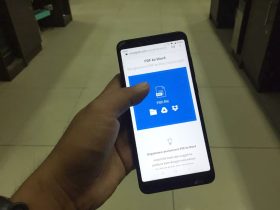



Leave a Reply